前回「Debian」をセットアップした「Orange Pi Zero2」。
この小さなボードでデスクトップ環境が構築できるというだけでもう感動ものですが。

▲上が「raspi4」で下が「Orange Pi Zero2」
基板の面積は2/3ほどにコンパクト化されている。
その分インターフェースは少ない。
そして今回は、同じLinux系ディストリビュージョンの「ubuntu」も動くようなので試してみた。
▼ダウンロードするイメージは「ubuntu」。
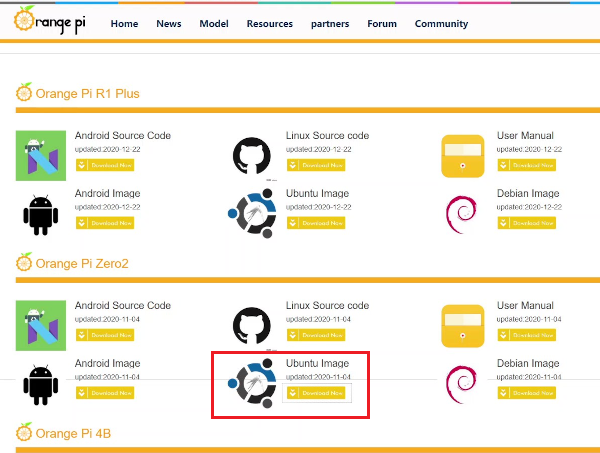
「Orange Pi Zero2」向けの「ubuntu」はバージョンがふたつある。
▼「ubuntu」のバージョンでいうと「bionic」は18.04、「focal」は20.04になる。
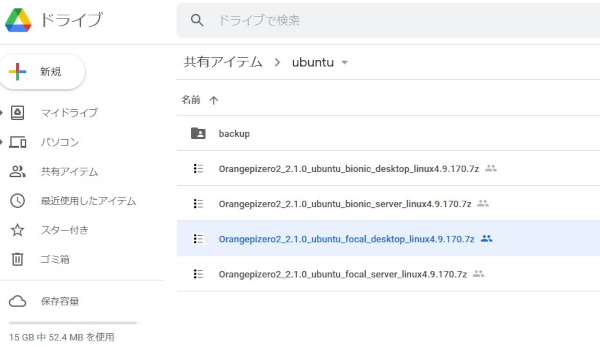
今回は「ubuntu 20.04」の「focal」をダウンロードすることにした。
イメージのダウンロードからSDカードへの書き込みまでは前回の「Debian」と全く同じなので詳しくはコチラの記事をご参照ください。
SDカードから「ubuntu」を起動
「Orange Pi zero2」のTF-CARDスロットにSDカードを挿入し。
USB2.0のスロットにUSBハブを接続して4スロットに増設し、キーボードとマウスを接続。
HDMIの変換ケーブルで延長してmicroHDMI←→HDMIケーブル接続。
周辺機器の接続ができたらType-CのUSBコネクタから電源を供給。
▼暫くするとボードのLEDが点灯してブートローダーが起動する。

▼初期表示。
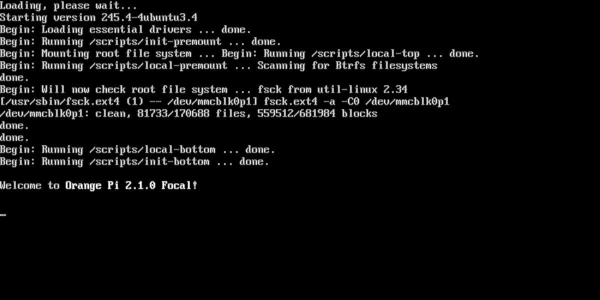
▼そして「ubuntu」の読み込み。
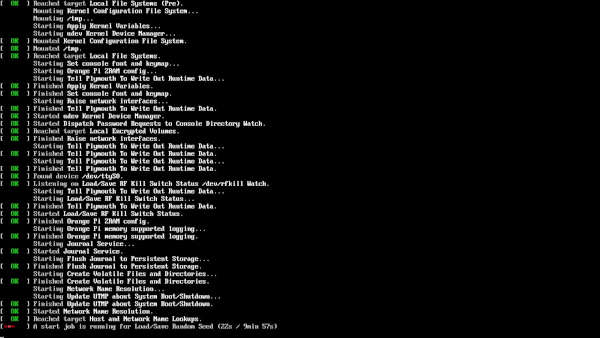
オートマチックで何もすることはない。
▼しばらくするとデスクトップが無事に起動してきた。
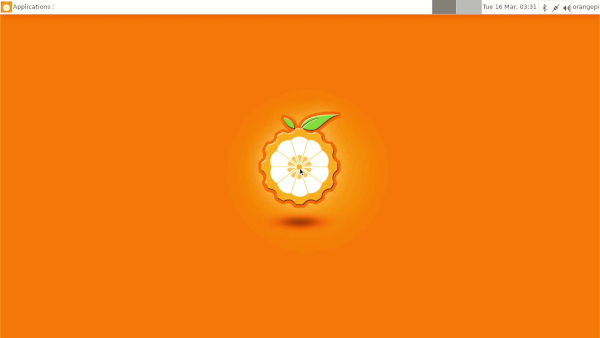
▼スタートメニューから操作ができる。
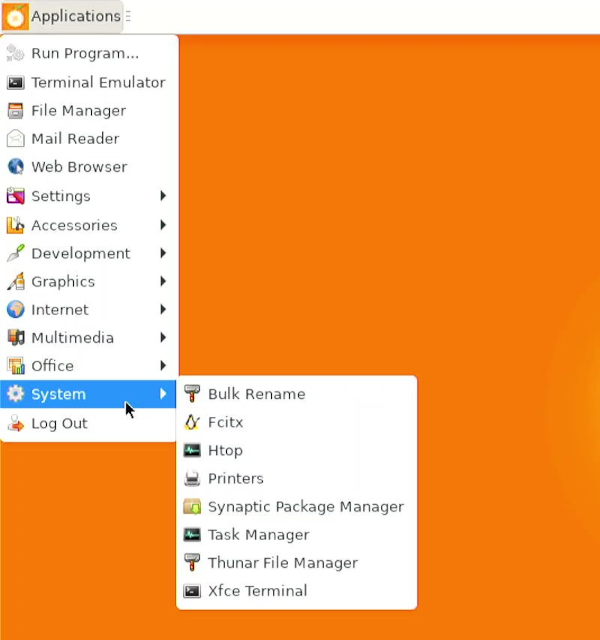
見た目も使い勝手も「Debian」とほぼ同じだ。
少し使ってみて気付いたのだが。
▼Linuxでは誰もが最初に実施するであろうコマンド「update」を実行するとエラーが出る。
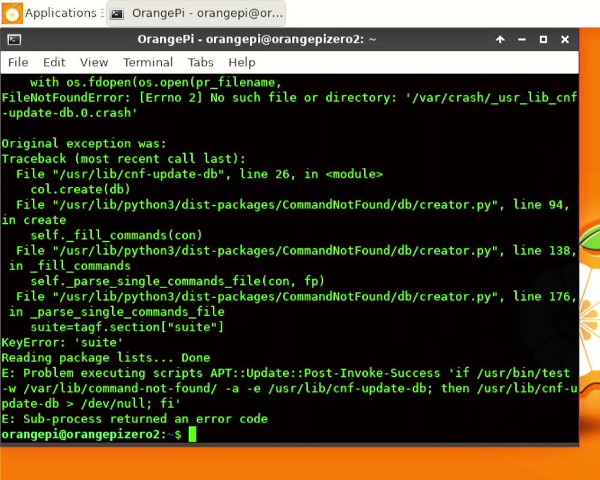
「E: Problem executing scripts APT::Update・・・」
このエラーは少し前のバージョンでバグとして報告されていた症状と同じように見える。
その時の対処法を試してみたが問題は解消されず、結局アップデートはできなかった。
アップデートが実行できないといろいろと問題が出てくる。
この問題が「focal」だけのものなら「bionic」に変更すれば済む話だが。
「Orange Pi Zero2」のOSを試したけど「Debian」も「ubuntu」も機能的には全てのデバイスをサポートしているもよう。
しかし使っているとこのような不具合もあり、いろいろと調べて対処しなくてはならなくなってくる。
ボードが登場してまだ間もないこともあり海外サイトで調べても対処法がヒットしないことも多い。
SBCの扱いに不慣れな初心者には敷居が高く、ラズパイのようなメジャーなボードを選んだ方がよさそうだ。
このボードには「Android10」のイメージも用意されているので時間を見てそちらも試してみたいと思います。
今回は以上です。
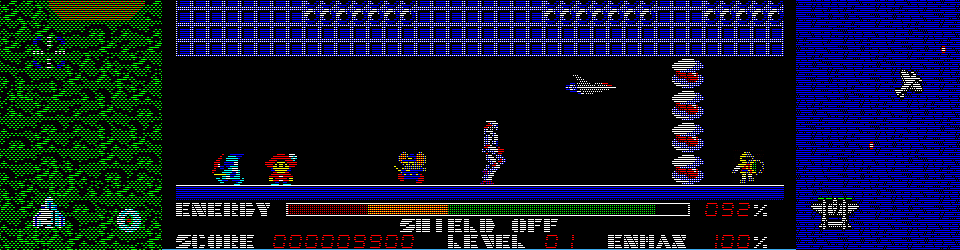

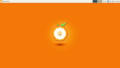

コメント